문서의 작성 및 서명은 종종 번거로울 수 있으며, 특히 PDF에서 사전 정의된 입력 필드가 없는 경우 더욱 그렇습니다. 그러나 Adobe Acrobat을 사용하면 문서를 effortlessly 작성하고 디지털 서명할 수 있습니다. 이 가이드에서는 구매 계약서와 같은 문서를 효율적으로 편집하고 수신자에게 전송하는 방법을 보여드립니다. 바로 시작해봅시다!
주요 사항
- Adobe Acrobat은 사전 정의된 입력 필드 없이 PDF 문서를 작성할 수 있게 해줍니다.
- 텍스트를 입력하고, 체크박스를 체크하며, 문서를 디지털 서명할 수 있습니다.
- 전체 프로세스는 직관적이며, 컴퓨터나 iPad에서 한 번의 단계로 직접 수행할 수 있습니다.
단계별 가이드
1. 문서 열기
먼저 적절한 구매 계약서를 PDF 파일로 준비해야 합니다. Adobe Acrobat에서 해당 파일을 엽니다. "파일"로 이동하여 구매 계약서를 선택하세요.
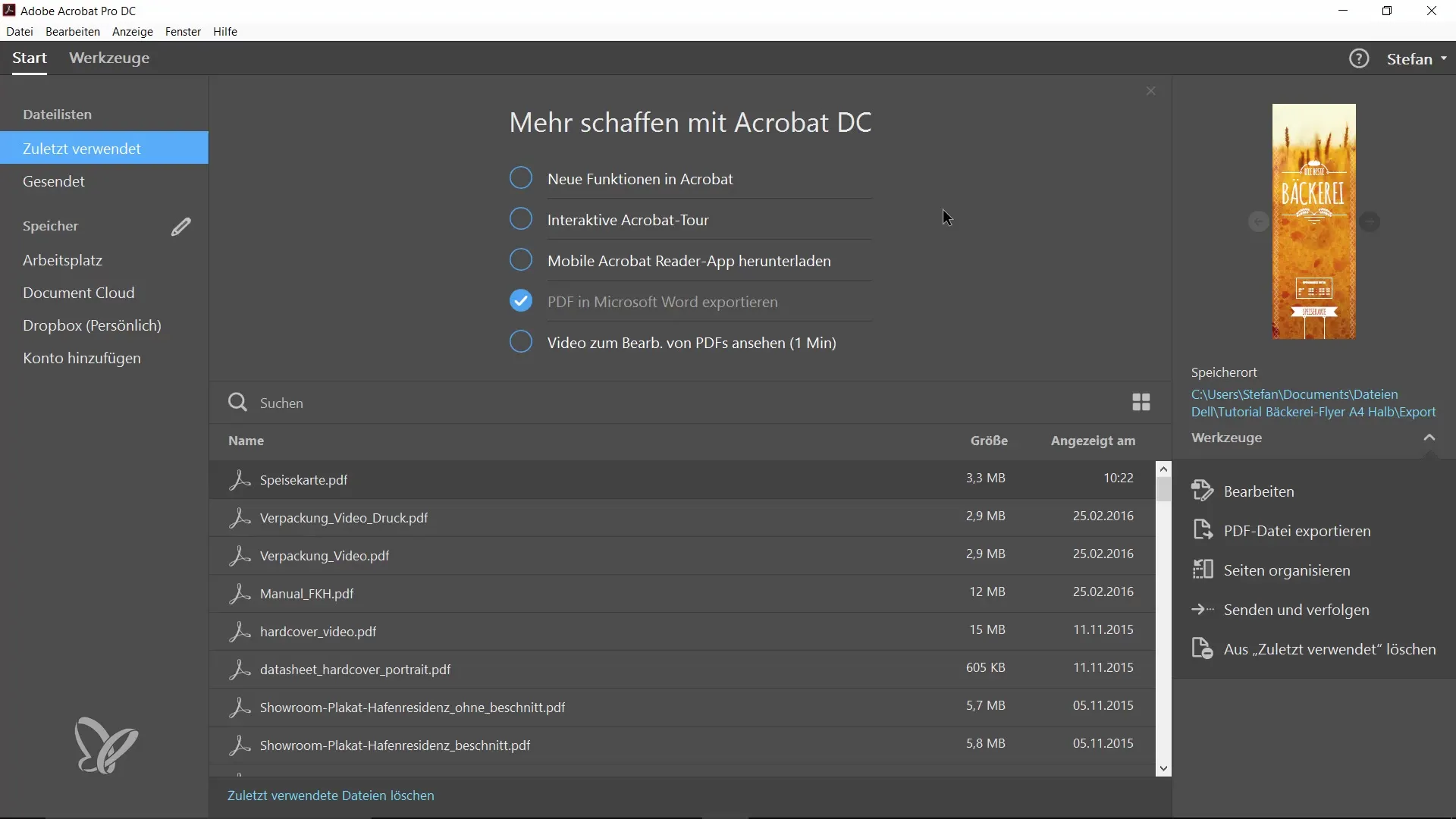
2. '작성 및 서명' 기능 선택
문서가 열리면 상단의 도구 목록으로 이동하여 '작성 및 서명' 기능을 선택합니다. 이 기능을 사용하면 문서를 대화식으로 편집할 수 있습니다.
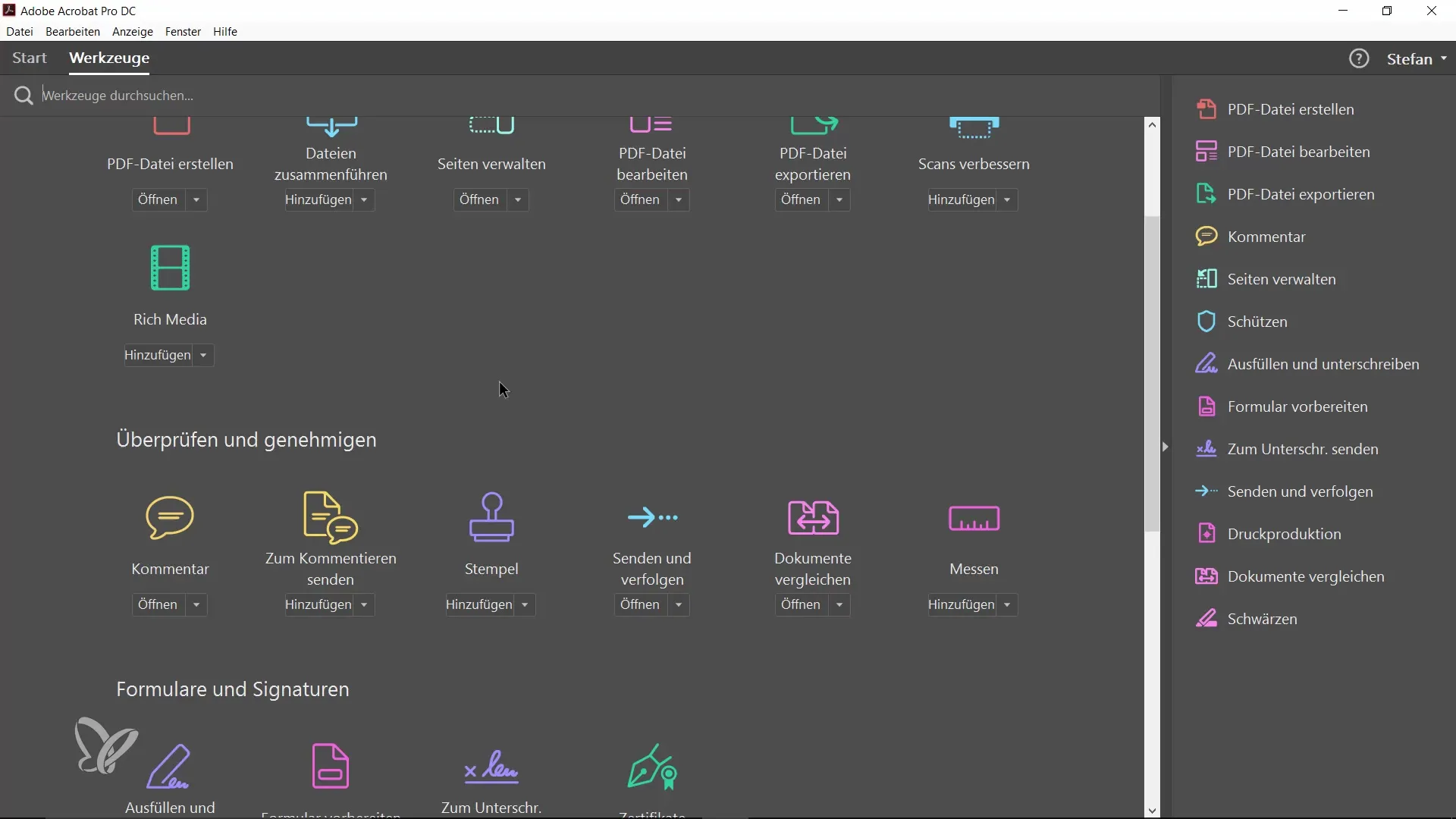
3. 텍스트 입력
문서에서 텍스트를 입력할 위치를 클릭합니다. 이제 판매자의 이름과 같은 필수 정보를 추가하세요. 다른 곳을 클릭했다면 텍스트 상자를 원하는 위치로 쉽게 옮길 수 있습니다.
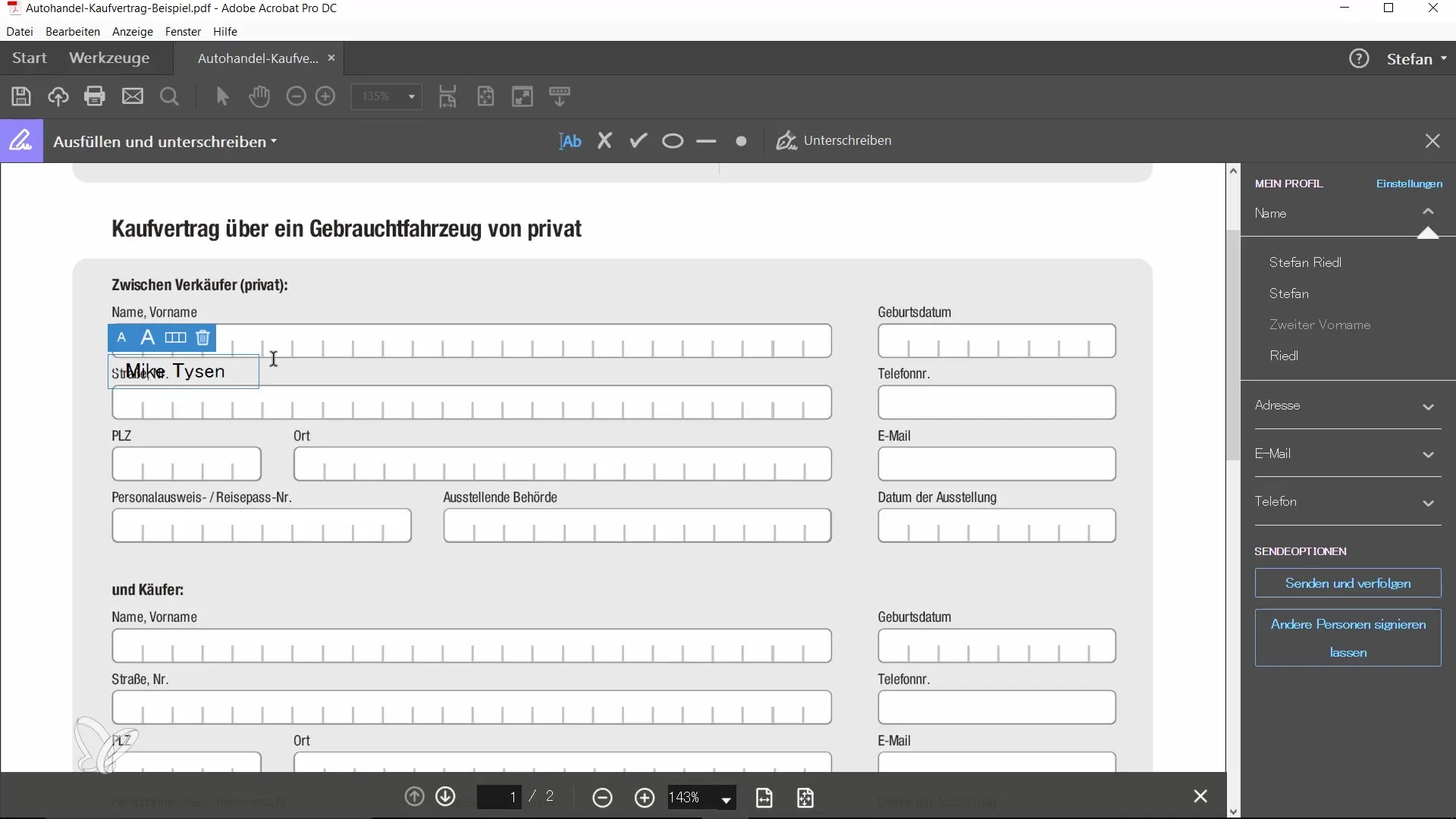
4. 글꼴 크기 조정
원하는 경우 위아래 화살표를 사용하여 글꼴 크기를 조정할 수 있습니다. 이렇게 하면 입력한 데이터가 잘 읽히도록 할 수 있습니다.
5. 체크박스 선택
문서의 다음 페이지로 가면 체크박스가 있을 수 있습니다. 예를 들어 차량이 상업적으로 사용되었다면 해당 상자를 체크할 수 있습니다. 체크 기호를 클릭하여 선택을 확인하세요.
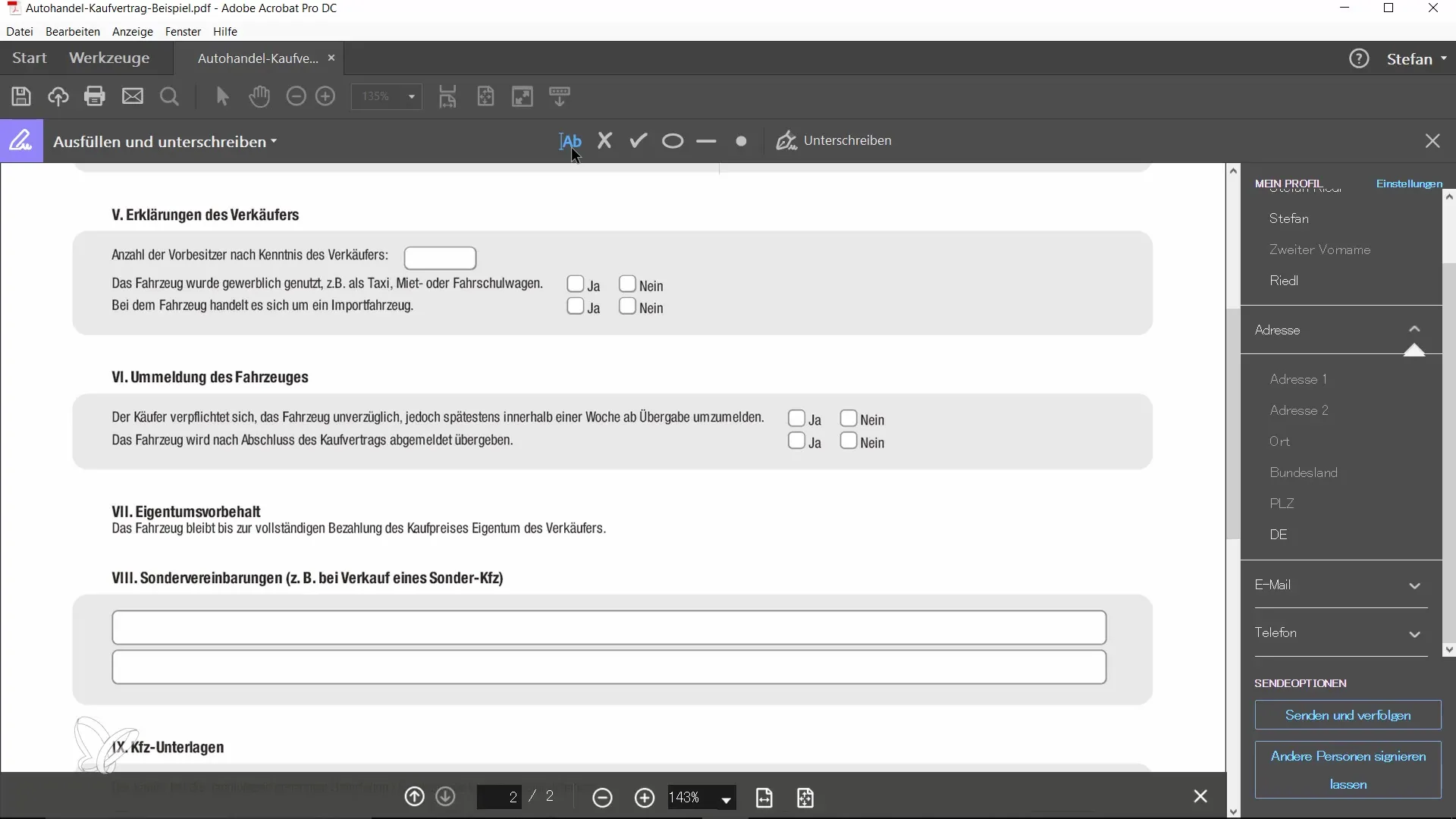
6. 서명 추가
마지막으로 중요한 단계는 디지털 서명입니다. '서명 추가'를 클릭하세요. 이제 서명을 그리거나, 저장된 서명을 업로드하거나, 본인 사진을 사용할 수 있는 옵션이 제공됩니다.
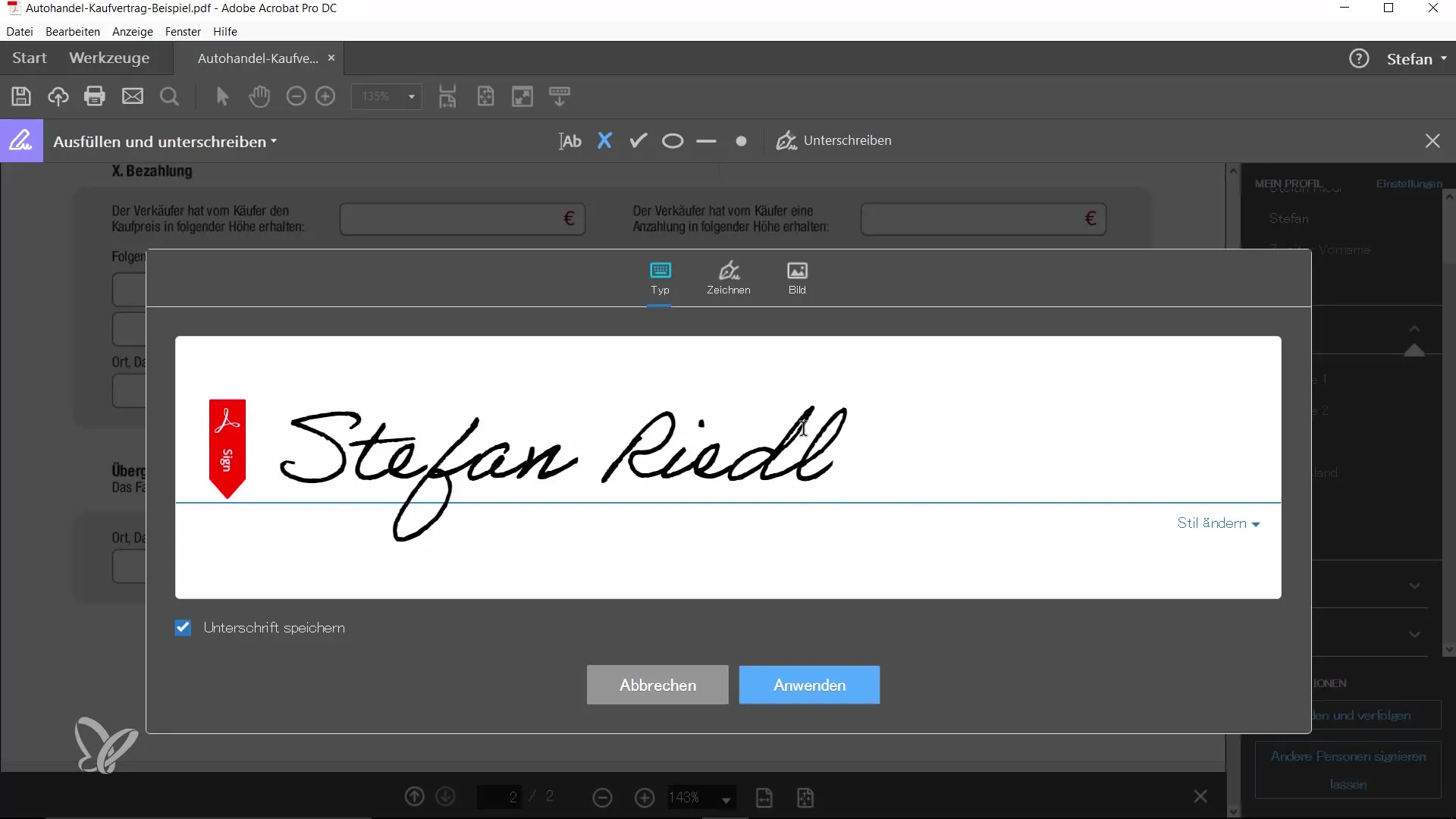
7. 서명 조정
서명을 스스로 그리기로 결정한 경우 크기와 위치를 자유롭게 조정할 수 있습니다. 서명이 잘 읽히는지 확인하고 문서의 올바른 위치에 배치하세요.
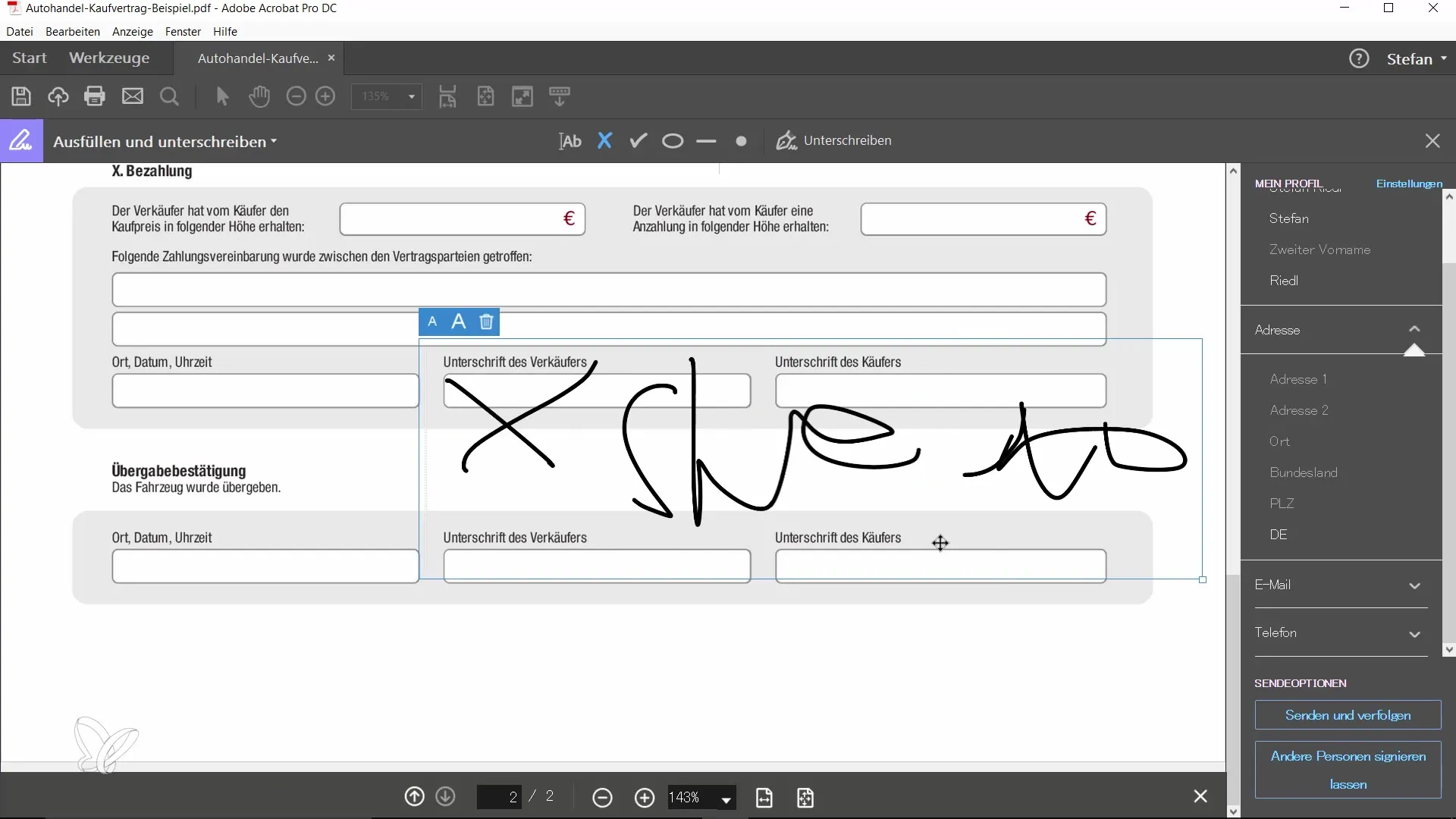
8. 문서 저장
모든 필수 변경 사항을 완료했으면 문서를 저장하여 입력한 내용을 확인하세요. '파일'을 선택하고 '다른 이름으로 저장...'을 선택하여 모든 변경 내용이 저장되도록 합니다.
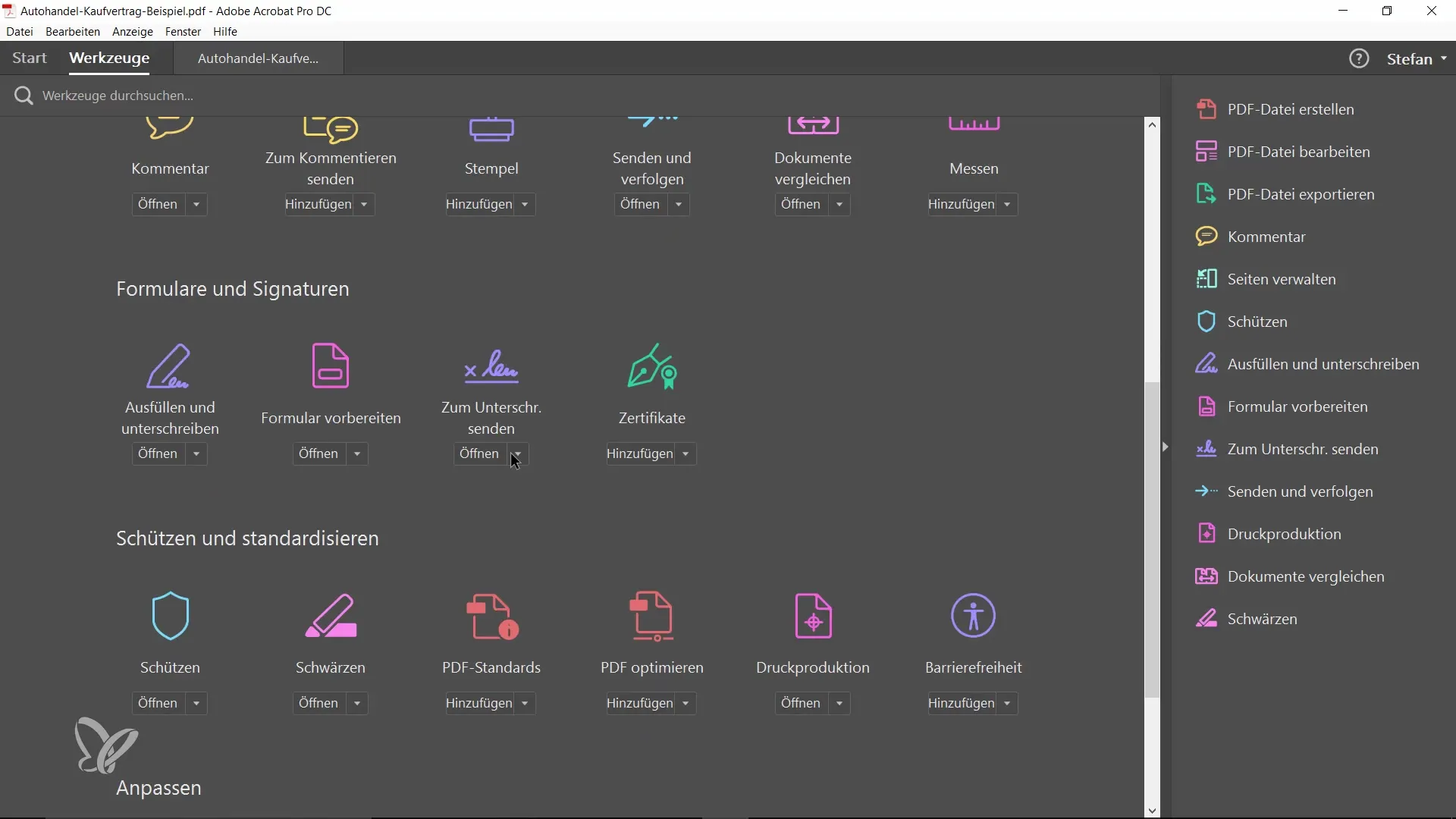
9. 서명 요청 전송
이제 문서를 수신자에게 전송하기 위해 '서명 전송' 옵션을 선택합니다. 여기에서 추가 수신자를 추가하고 수신자의 이메일 주소를 입력할 수 있습니다.
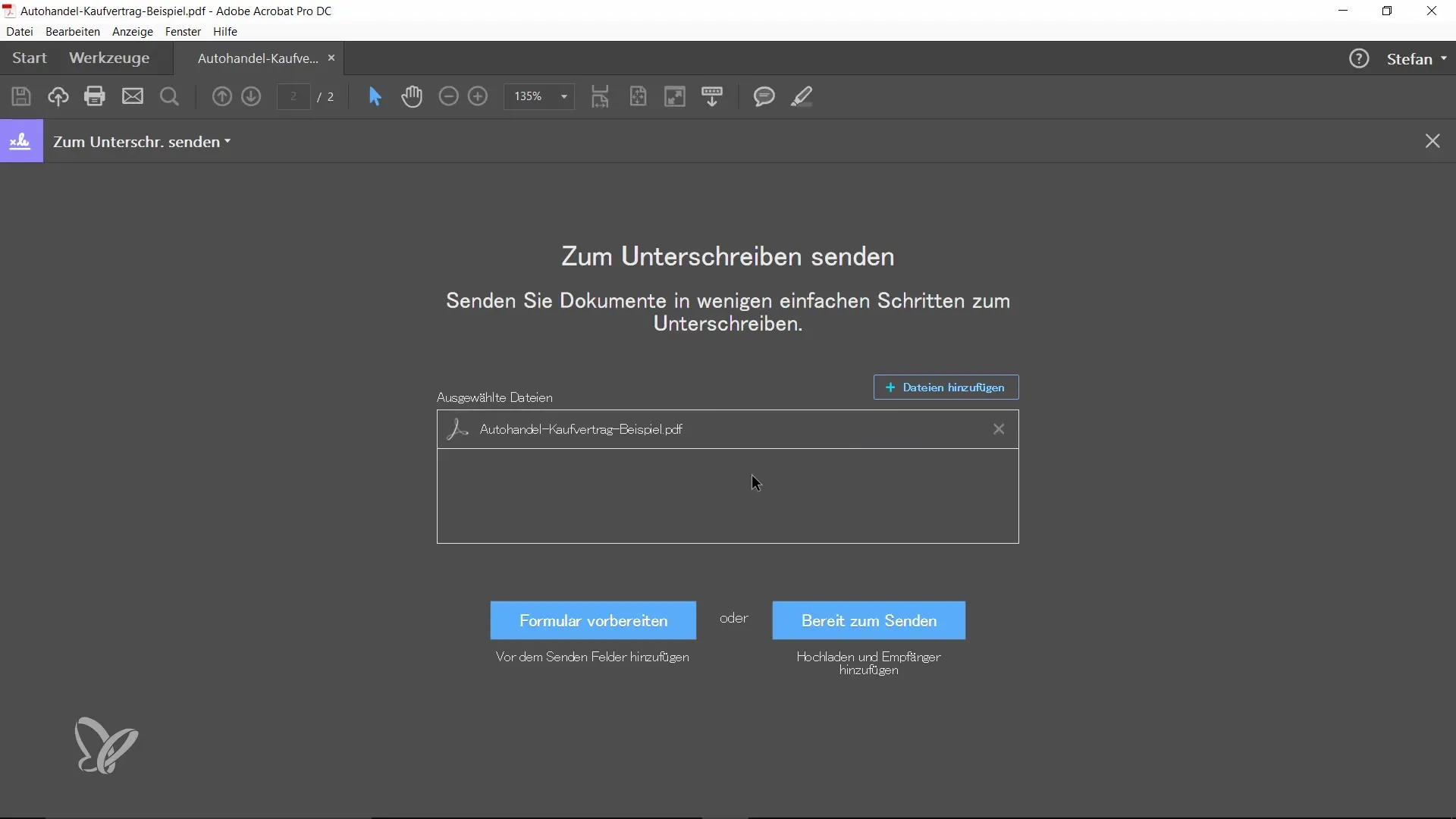
10. 전송 확인
모든 입력을 마쳤으면 '전송'을 클릭하세요. 문서가 업로드되고 디지털 서명 요청이 수신자에게 전송됩니다.
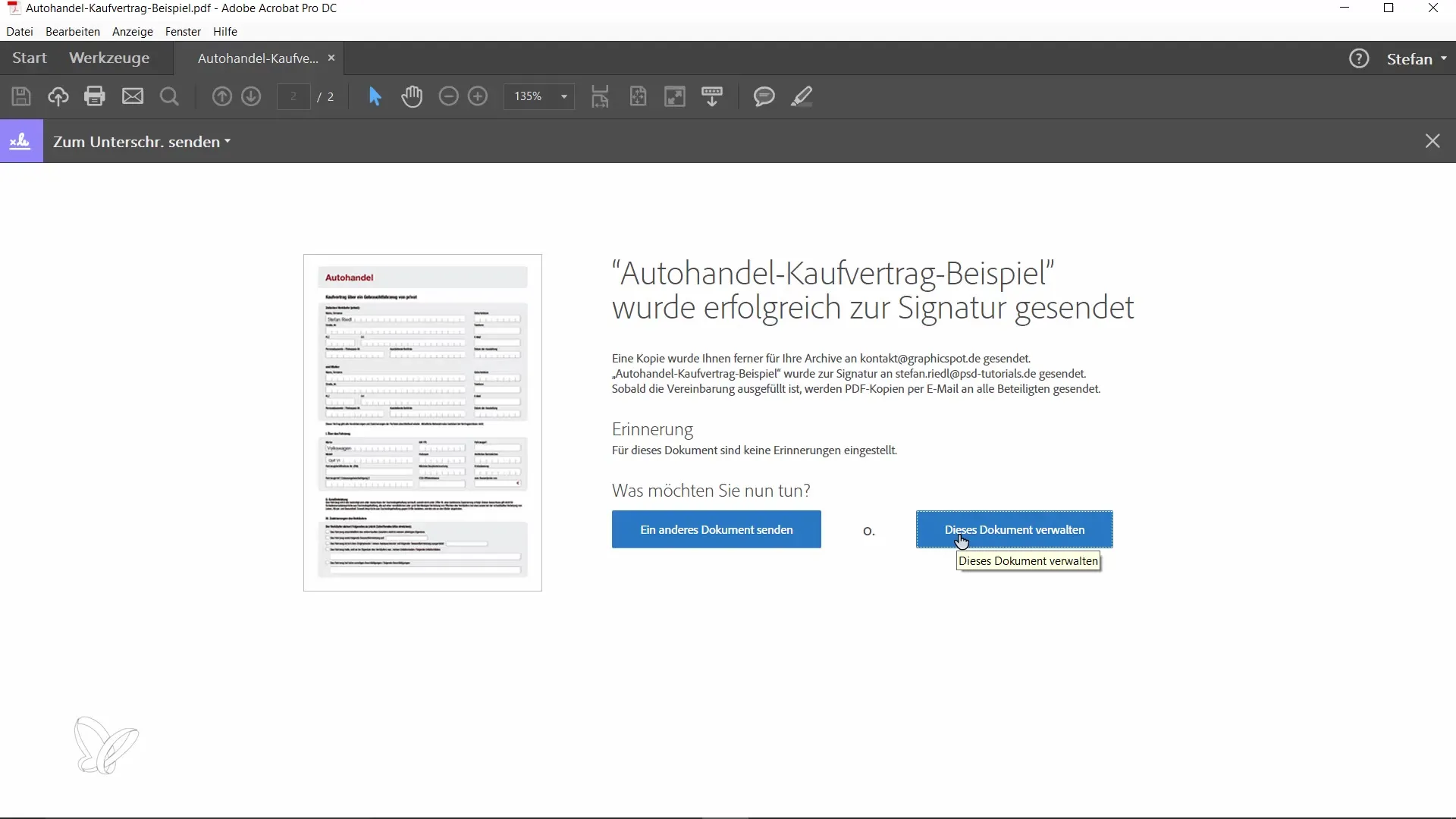
11. 알림 확인
수신자가 서명 요청 이메일을 받으면 이메일의 링크를 클릭하여 문서를 검토하고 디지털 서명할 수 있습니다. 이렇게 하면 모든 것이 투명하고 추적 가능하게 유지됩니다.
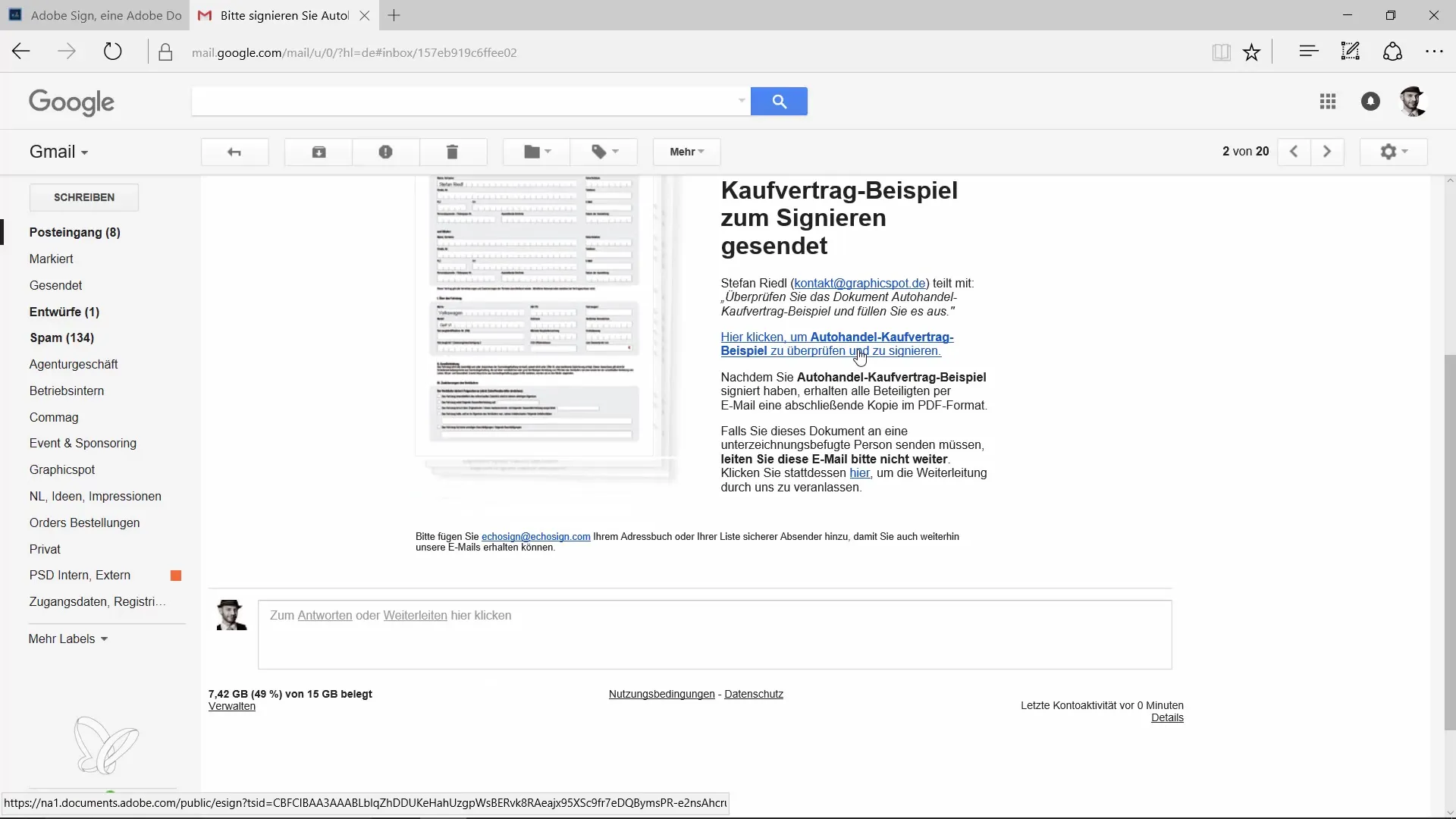
요약 - Acrobat을 사용한 문서 작성 및 디지털 서명
이 가이드에서 Adobe Acrobat을 사용하여 PDF 문서를 효율적으로 작성하고 디지털 서명하는 방법을 배웠습니다. 모든 단계는 쉽게 따라 할 수 있으며, 빠르게 문서를 관리하고 전송할 수 있는 유연성을 제공합니다.
자주 묻는 질문
Adobe Acrobat에서 PDF 문서를 어떻게 작성할 수 있나요?문서를 Adobe Acrobat에서 열고 '작성 및 서명' 기능을 선택하세요.
입력 필드가 없으면 어떻게 하나요?원하는 문서 위치를 클릭하고 텍스트를 입력하면 됩니다. 사전 정의된 필드가 없어도 괜찮습니다.
내 서명을 어떻게 추가하나요?'서명 추가'를 클릭하고 그리기, 이미지 업로드 또는 저장된 서명을 사용할지 선택하세요.
iPad에서도 작동하나요?네, 이 기능은 iPad에서도 사용할 수 있으며, 종종 더 잘 활용할 수 있습니다.
문서를 전송한 후에는 어떻게 되나요?수신자는 문서를 검토하고 디지털 서명하기 위한 링크가 포함된 이메일을 받게 됩니다.


